
Kujutise allikas: pixabay.com
Uuendage oma seade iOS 8-le - Apple teatas iOS 8-st ettevõtte Worldwide Developers Conference (WWDC) 2014 2. juunil 2014. See on Apple Inc. kavandatud iOS-i mobiilside opsüsteemi kaheksa peamist väljaannet.
iOS 8 ilmus ametlikult 17. septembril 2014. Teadete kohaselt on iOS 8 installitud 85% -le ühilduvatest Apple'i seadmetest. iOS 8 on tsiteeritud kui “suurim muudatus iOS-i alates App-Store'i kasutuselevõtust” .
IOS 8-l on olnud mitu versiooni, kusjuures iga versiooniga on parandatud iOS 8-i vead. IOS 8 versiooni esmasel käivitamisel on olnud WiFi probleem. Selle tulemuseks oli WiFi-ühenduse järsk langus, jättes kasutajad hätta. Apple käivitas järgmise versiooni lühikese vahemaa määramise küsimuses. Võimaldab kontrollida iOS 8 versiooniajalugu.
iOS 8 versiooniajalugu
1. i OS 8.0 beeta 1 käivitati 2. juunil 2014 ülemaailmsel arendajate konverentsil ettevõtte asukohas Californias. See vabastati arendajatele. Beetaterminoloogia viitab vigu sisaldavale tarkvarale ja sellel on kindlasti uus versioon koos veaparandustega. IOS 8 arendajatele oli mitu beetaversiooni. Selles beetaversioonis oli veaparandusi ja täiustusi. Viimane beetaversioon iOS 8.0 jaoks oli beeta 5, mis ilmus 19. augustil 2014.
2. iOS 8.1 beeta 1 ilmus 29. septembril 2014. See väljalase sisaldab selliseid funktsioone nagu Apple Pay'i tugi iPhone 6 ja iPhone 6 Plus jaoks, lahendab probleeme WiFi toimivusega, parandab probleeme Safariga. Sellele järgnes iOS 8.1 beeta 2 vabastamine. See versioon on iga versiooni parandamise probleemiga õõnestatud. iOS 8.1.3 oli lõplik väljalase, mis käivitati 27. jaanuaril 2015.
3. iOS 8.2 tutvustab Apple watch tuge ja ioS 8 Health rakenduste mõningast täiustamist. See suurendas ka stabiilsust ja veaparandusi. See ilmus 9. märtsil 2015.
4. Apple andis iOS 8.3 välja 8. aprillil 2015. See väljalase sisaldab täiustatud jõudlust, veaparandusi ja ümber kujundatud ioS 8 Emoji klaviatuuri. Allpool on nimetatud selle väljaande muudatusi:
a. Täiustatud jõudlus sõnumite, rakenduste käivitamise, juhtimiskeskuse, kolmanda osapoole klaviatuuride jaoks
b. WiFi ja bluetoothi parandused
c. Orienteerumise ja pööramise parandused
5. iOS 8.4 ilmus 30. juunil 2015. See värskendus tutvustab Apple Musicut, mis on revolutsiooniline muusikateenus, 24/7 ülemaailmne raadio. Seda funktsiooni tõsteti esile ülemaailmse arendajate konverentsi (WWDC) 2015 peakõnes . See sisaldab ka iBooksi parandusi ja veaparandusi.
iOS 8 ühilduv seade
Kui kuulute iOS-i kasutajate kategooriasse 25% (iOS 7 ja vanemad), siis minge kindlasti versioonile iOS 8. Ja teie üllatuseks on see tasuta !! Enne versioonile iOS 8 üleviimist veenduge, et teie seade ühildub.
Allpool on iOS 8 ühilduvate seadmete loend:
1. iPhone:
- iPhone 4s ja iPhone 5
- iPhone 5c, iPhone 5s, iPhone 6 ja iPhone 6 plus
2. iPad:
- iPad 2, iPad (3. põlvkond), iPad (4. põlvkond), iPad Mini (1. põlvkond)
- iPad Air, iPad Air 2, iPad Mini 2 ja iPad Mini 3
3. iPod Touch:
- iPod Touch (5. põlvkond)
Saate installida iOS 8 kõigi ülaltoodud ühilduvate seadmete jaoks. Kuid iPhone 4s, iPhone 5, iPad 2, iPad (3. põlvkond), iPad (4. põlvkond) ja iPad Mini (1. põlvkond) on 32-bitised seadmed ja muutuvad peagi vananenuks. Apple on hiljuti sundinud arendajaid avaldama rakenduse App Store'is, tuginedes 64-bitisele, mitte 32-bitisele. Selle põhjuseks on asjaolu, et pärast iPhone 5 kasutusele võetud seadmed on 64-bitised seadmed.
Varundage seade enne täiendamist
Enne iPhone'i, iPadi või iPod touchi iOS 8-le värskendamist on alati soovitatav varundada seade iCloudi või iTunesiga . Enne varundamise alustamist otsustage varundamise võimaluste, st iCloudi või iTunesiga.
Parema otsuse saate teha selle põhjal, mida igaüks neist pakub. Allpool on iCloudi ja iTunes'i funktsioonide varundamise funktsioon.
1. iTunes
- See võimaldab teil varukoopiaid salvestada Mac-arvutisse või personaalarvutisse.
- Salvestusruumi suurus sõltub täielikult teie Mac-arvutis või personaalarvutis saadaval olevast ruumist.
- See pakub varukoopiate jaoks ioS 8 krüptimist ja seega saate seda turvaliselt säilitada. Vaikimisi on see välja lülitatud. Varukoopiate krüptimiseks peate selle lubama.
2. iCloud
- See võimaldab teil varukoopiaid salvestada pilve, st mõnda turvalisse kaugemasse kohta.
- Saadaolev salvestusmaht on kuni 1 TB salvestusruumi. Pange tähele, et esimesed 5 GB on kõigile õunakasutajatele tasuta. Kui aga vajate täiendavat kauplust, peate selle ostma.
- ICloudis tehtud varukoopiad on alati krüptitud ja turvalised.
Kontrollime, kuidas seadme varundada, kasutades iCloudi või iTunesit.
A. Tehke varundamine iTunes'i abil
1. Avage iTunes, klõpsates iTunesi ikoonil või otsige iTunesit kohtvalguse / otsingu menüüst.
2. Ühendage seade (iPhone, iPad või iPod touch) nüüd arvutiga, kasutades seadmega kaasasolevat andmekaablit. 1. ekraanipildil kuvatakse tüüpiline iTunes'i ekraan, mis kuvatakse seadme ühendamisel süsteemiga.
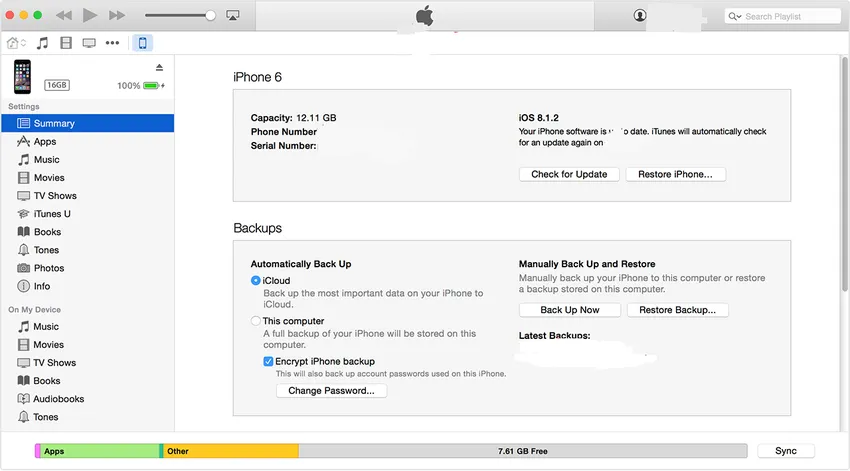 1. ekraanipilt
1. ekraanipilt
3. Saate salvestada iTunes Store'i või App Store'i allalaaditud sisu. Klõpsake valikul Fail -> Seadmed -> Ostude ülekandmine “(seadmega ühendatud)” (näidatud ekraanipildil 2). Kui töötate Windowsi süsteemiga, ei pruugi menüü Fail olla nähtav. Menüü Fail nähtavaks tegemiseks vajutage klahvi Alt.
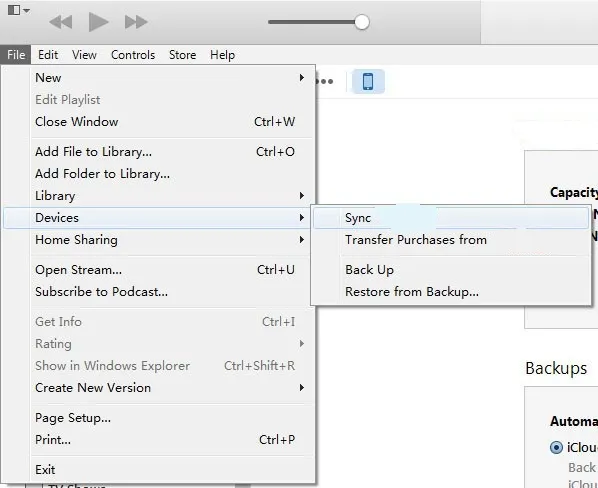 2. ekraanipilt
2. ekraanipilt
4. Kui olete 3. sammuga lõpetanud, klõpsake File -> Devices -> Back up (näidatud ekraanipildil 3). Pange tähele, et kui kasutate Windowsi süsteemi, ei pruugi menüü Fail olla nähtav. Menüü Fail nähtavaks tegemiseks vajutage klahvi Alt.
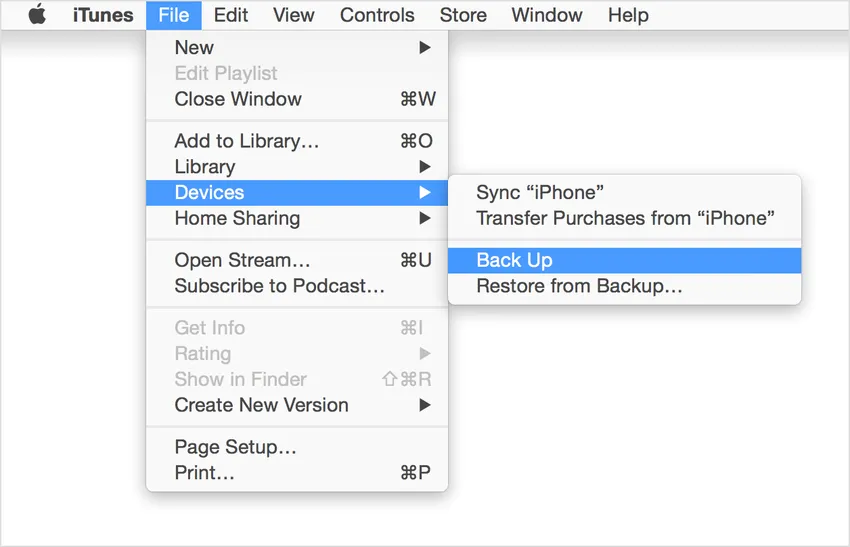 3. ekraanipilt
3. ekraanipilt
5. Kui 4. samm on edukas, näete oma seadme varundamist, klõpsates iTunes Preferences -> Device (näidatud ekraanipildil 4). Varukoopia peaks teie seadme nime kuvama koos varundamise kuupäeva ja kellaajaga.
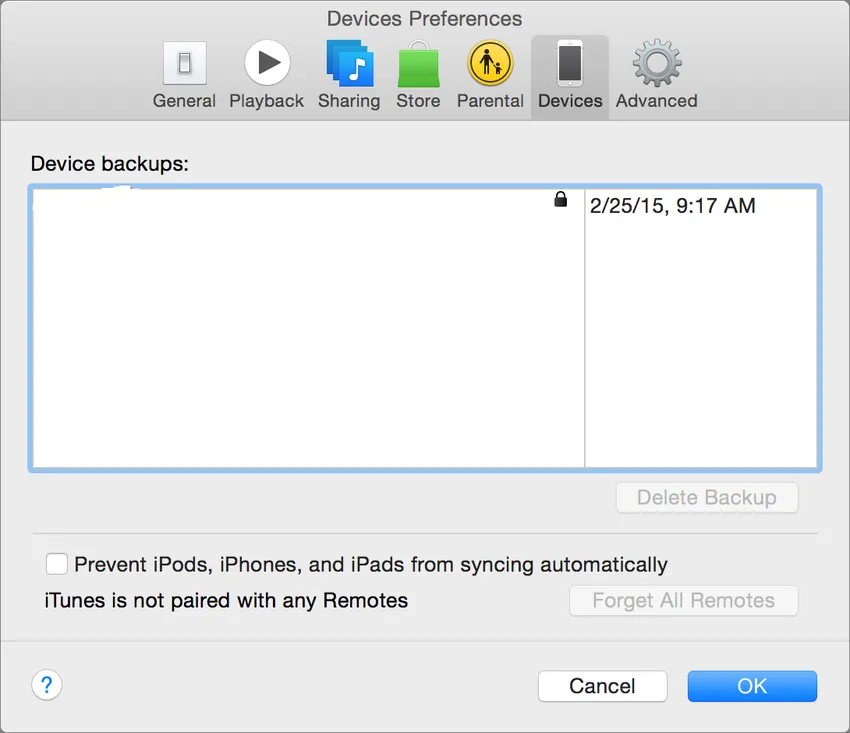 4. ekraanipilt
4. ekraanipilt
B. Tehke varundamine iCloudi abil
Seadme varundamist saate teha iCloudi abil. Allpool on samad samad:
1. Ühendage seade WiFi-võrguga. Seda tehes veenduge, et võrgusignaal oleks andmete kiiremaks edastamiseks piisavalt hea.
2. Klõpsake Seaded -> iCloud -> Salvestus ja varundamine
3. Lülitage iCloudi varundamine sisse, kui see on välja lülitatud (näidatud ekraanipildil 5).
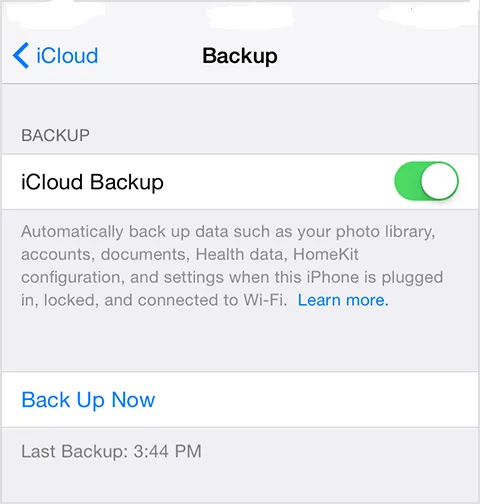 5. ekraanipilt
5. ekraanipilt
4. Klõpsake nuppu Varunda kohe. Veenduge, et olete ühendatud WiFi-võrguga, kuni varundusprotsess on lõpule viidud.
5. Kui 4. samm on edukalt läbitud, saate varundamist kontrollida, klõpsates Seaded -> iCloud -> Salvestusruum -> Halda salvestusruumi ja valides seejärel oma seadme. Teie tehtud varukoopia peaks ilmuma üksikasjadesse koos aja ja varukoopia suurusega.
Kui olete iCloudi varundamise sisse lülitanud, nagu näidatud ülaltoodud 3. toimingus, saab iCloud iga päev teie seadet automaatselt varundada. See igapäevane automaatne varundamine on võimalik, kui on täidetud järgmised tingimused:
- Seade on ühendatud WiFi-võrguga
- Seadme ekraan on lukus, st seadmega ei tehta ühtegi toimingut.
- Seade on ühendatud toiteallikaga
Andmeedastuse piirangud teisest seadmest
Võib juhtuda, et olete oma iPhone'i seadmest varukoopia teinud ja proovite iPadi seadme varundamist taastada. Sel juhul on varundusseadmest edastatavatele andmetele piirangud.
Allpool on loetelu andmetest, mida ei edastata:
- Sõnumid ja manused sõnumites
- Fotod
- Häälmemosid
- Kokkusobimatud rakendused (nt iPhone'i põhiseid rakendusi ei kanta teie iPadi üle)
Saate seadet iOS 8-le värskendada juhtmevabalt või iTunes'i abil.
1. Uuendage oma seadet juhtmevabalt
Saate seadme iOS 8-le värskendada, kasutades juhtmevabalt palju lihtsat lähenemist. Seda nimetatakse ka õhu kaudu ajakohastamiseks. Allpool on toodud sammud selle saavutamiseks:
i. Ühendage seade toiteallikaga. See on valikuline meetod, kuid soovitatav meetod, kuna värskendamise ajal võib teie seadme aku tühjeneda, mis viib teid suurte probleemideni.
ii. Valige Seaded -> Üldine -> Tarkvarauuendus (näidatud ekraanipildil 6). Kui soovite rohkem teada saada iOS 8-s saadaolevatest funktsioonidest, klõpsake nuppu Lisateave . See kuvab uue vaate, mis sisaldab iOS 8 funktsioonide üksikasjalikku kirjeldust (näidatud ekraanipildil 7).
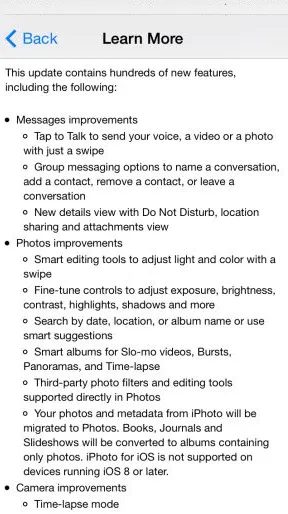 7. ekraanipilt
7. ekraanipilt 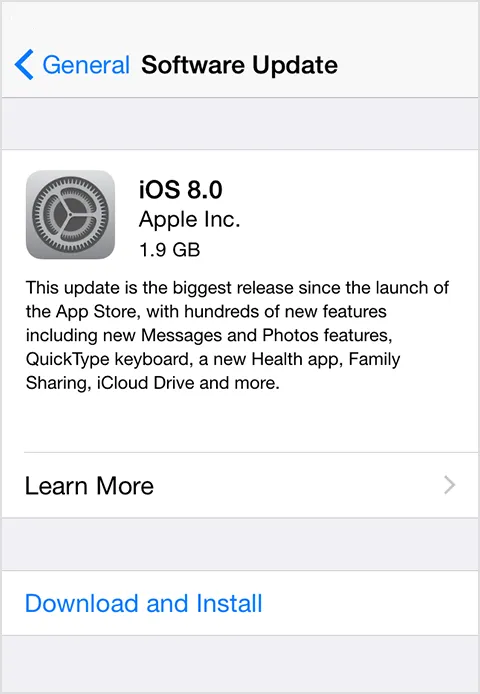 6. ekraanipilt
6. ekraanipilt
iii. Klõpsake nuppu Laadi alla ja installi. IOS 8 värskendused laaditakse automaatselt alla, kui teie seade on ühendatud Wi-Fi ja toiteallikaga.
iv. See hüpikaken kuvab tarkvara värskenduse hoiatuse. Klõpsake nuppu Installi, et installida ioS 8 kohe või hiljem, et seda hiljem teha (näidatud ekraanipildil 8). Kui teie seade on pääsukoodiga kaitstud, palutakse teil enne installimise jätkamist see sisestada.
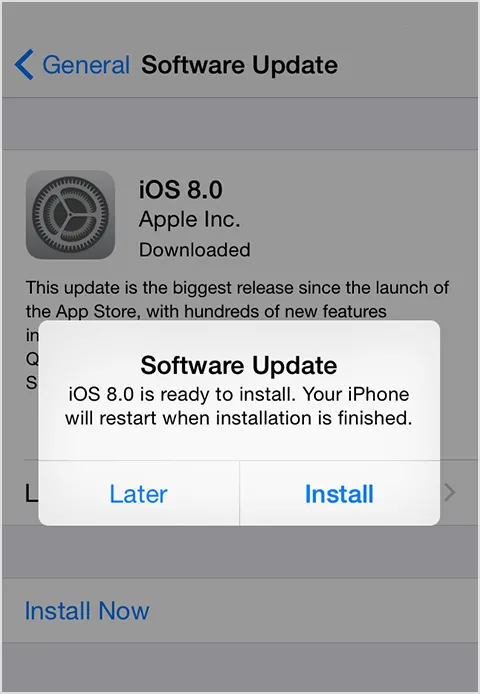 8. ekraanipilt
8. ekraanipilt
Enne installimist pange tähele, et teil on piisavalt vaba kettaruumi. Kui installimiseks vajalikku kettaruumi pole saadaval, saate oma seadet iTunesi abil värskendada või osa sisu seadmest käsitsi eemaldada .
2. Uuendage oma seadet iTunes'i abil
Veel üks alternatiiv seadme värskendamiseks on iTunes'i kasutamine. Allpool on toodud sammud:
i. Enne värskendamist veenduge, et teie arvutis oleks iTunes uusim versioon.
ii. Ühendage seade andmekaabli abil arvutiga.
iii. Avage iTunes ja valige oma seade.
iv. Avage vahekaart Kokkuvõte . Valige Kontrolli värskendusi (näidatud ekraanipildil 9).
v. Klõpsake nuppu Laadi alla ja värskenda
Kui teil kuvatakse viip, kus kettaruumi pole piisavalt, peate seadme sisu käsitsi oma seadmest kustutama.
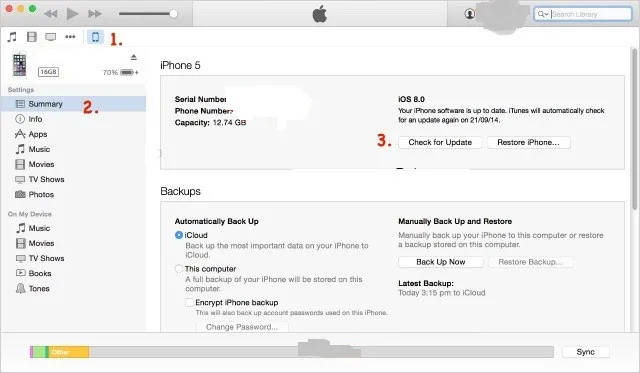 9. ekraanipilt
9. ekraanipilt
Seotud kursused: -
ioS 8 põhjalik koolituskomplekt
ioS 9 kursus - praktiline koolitus